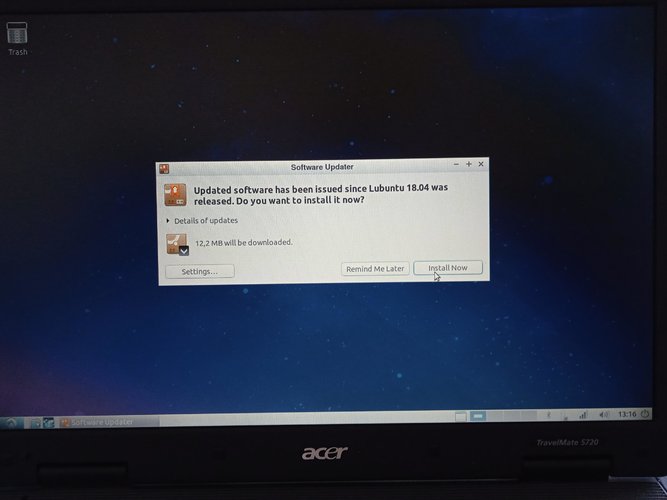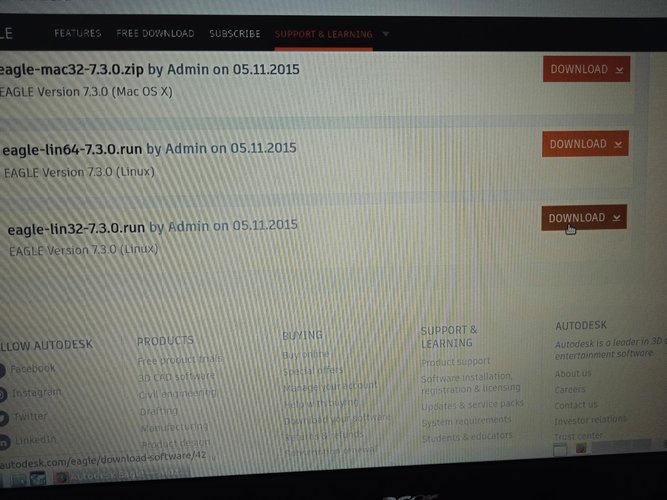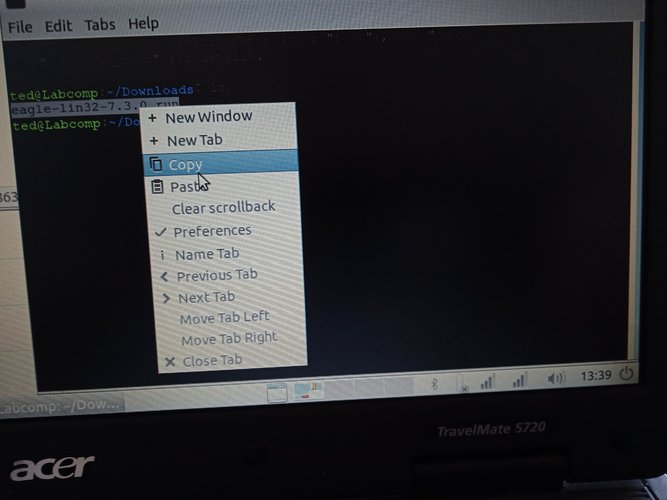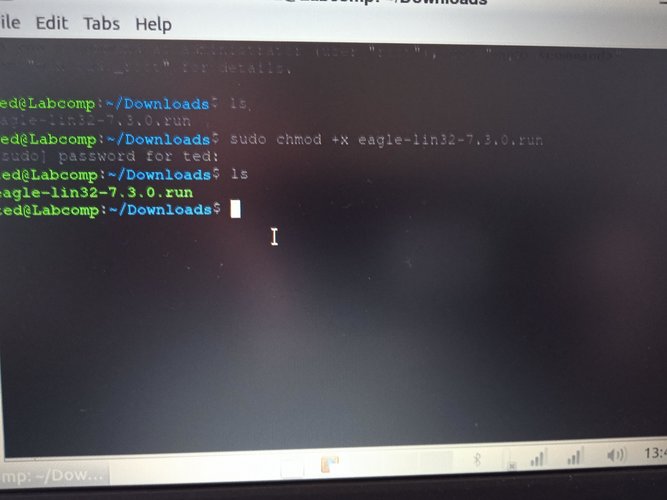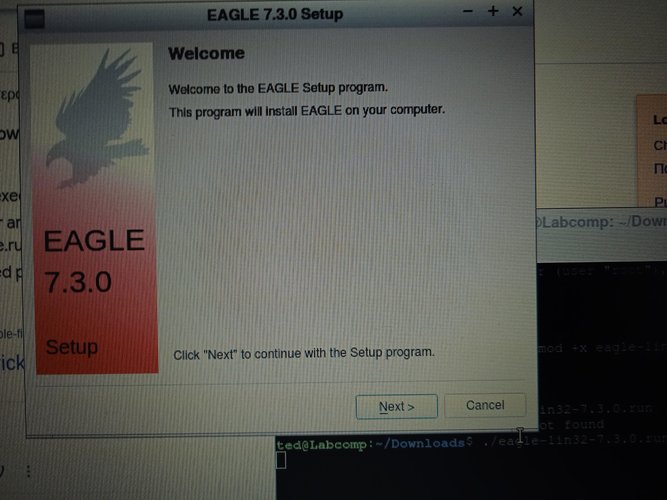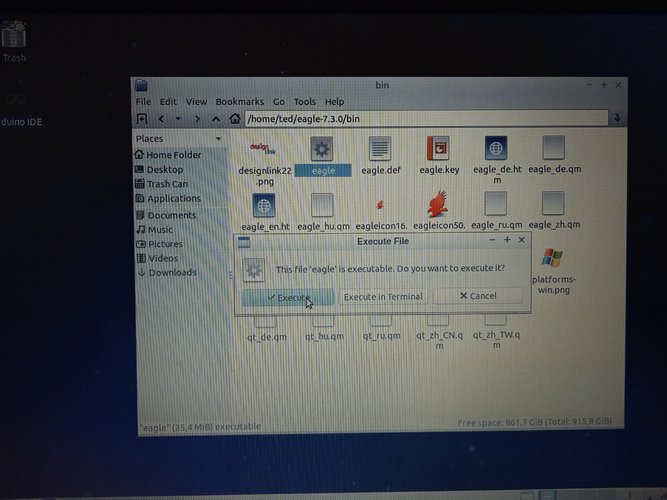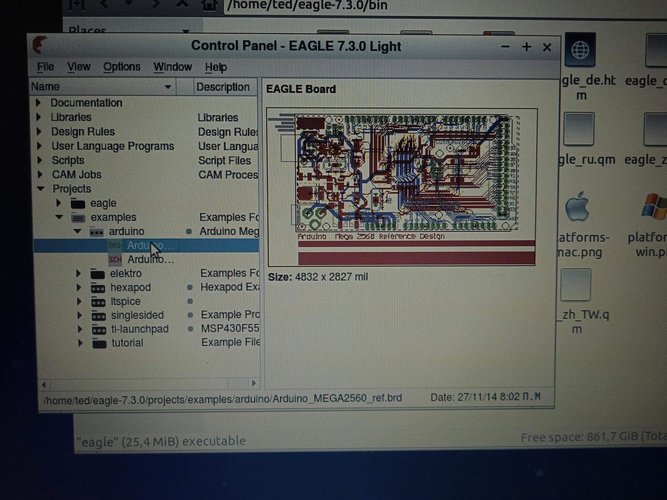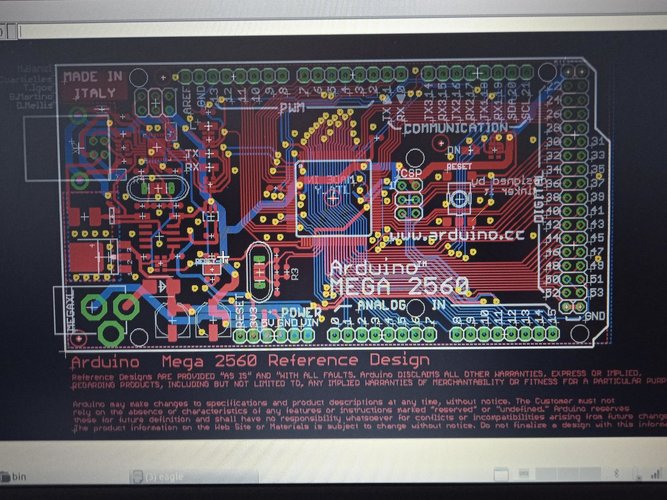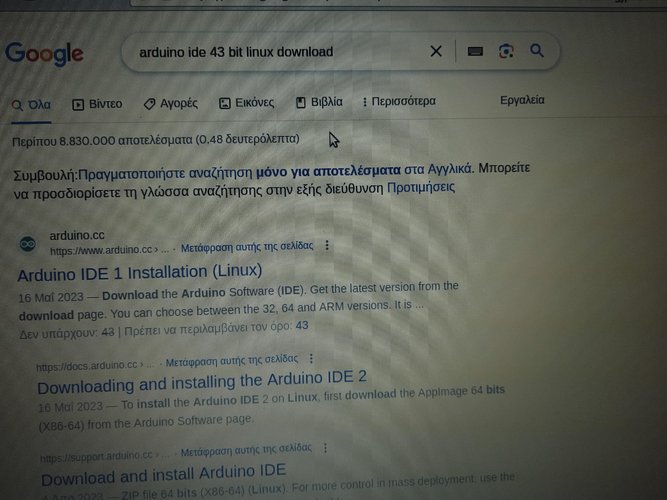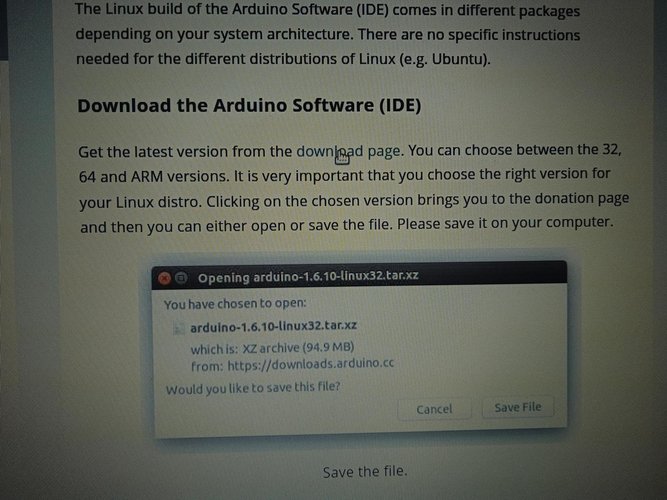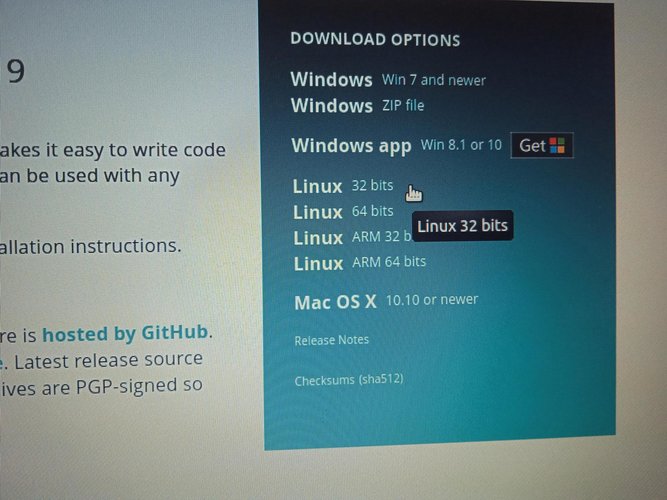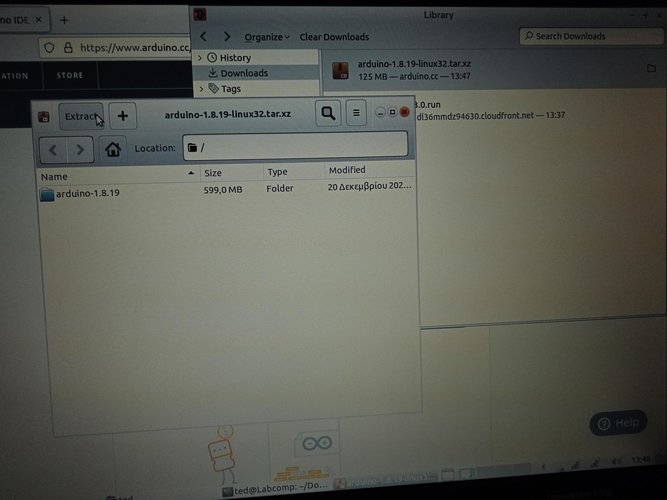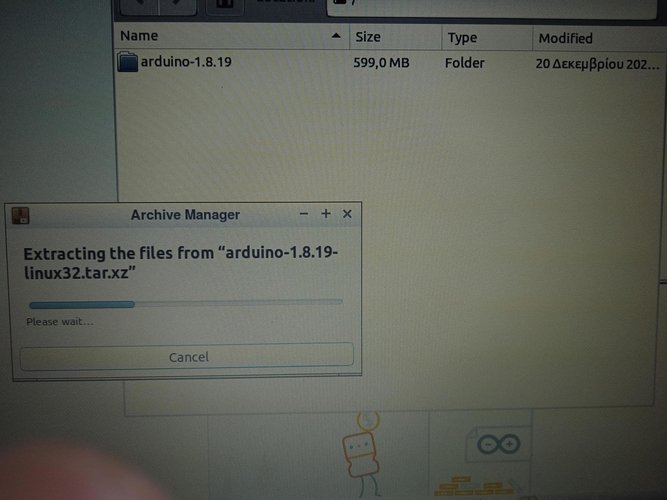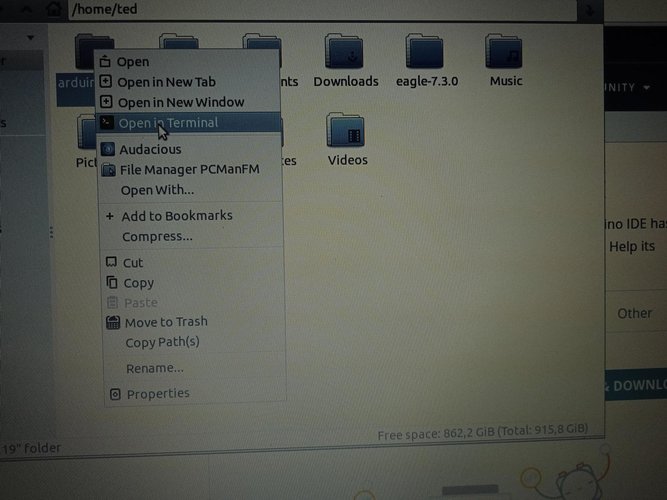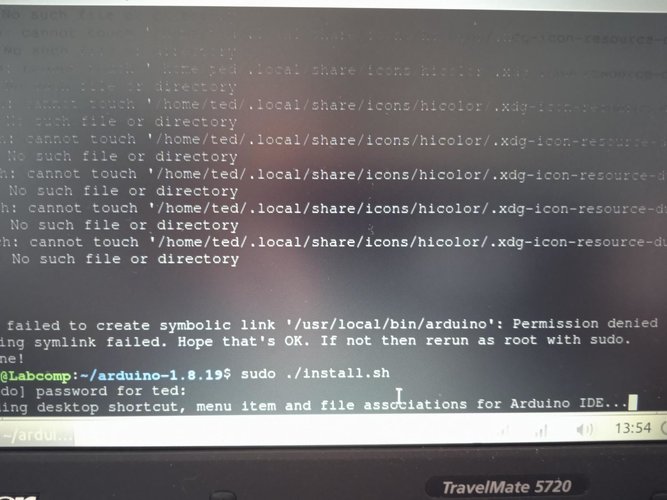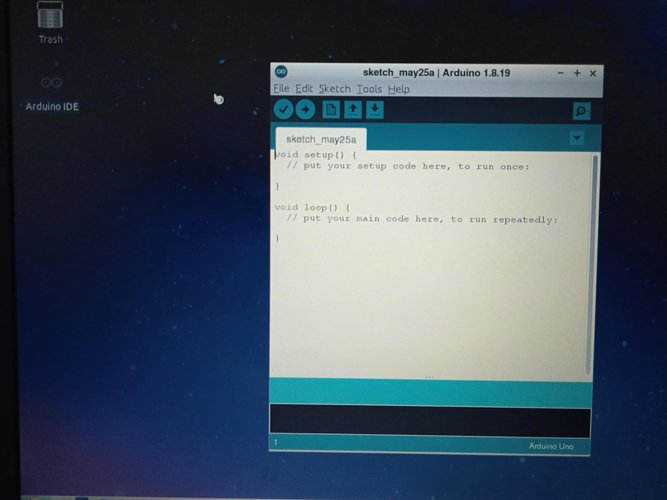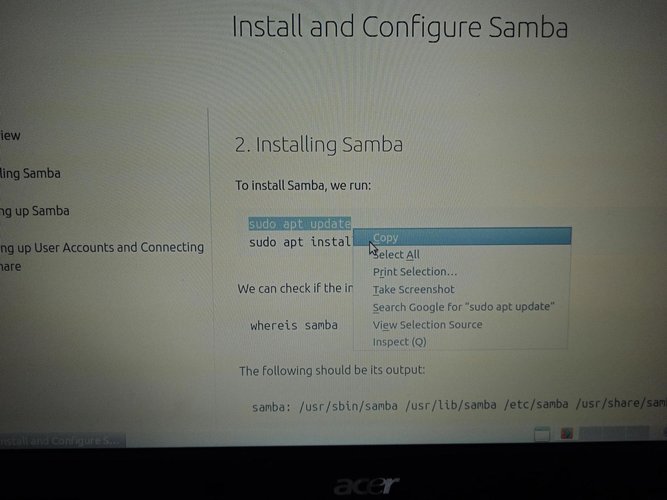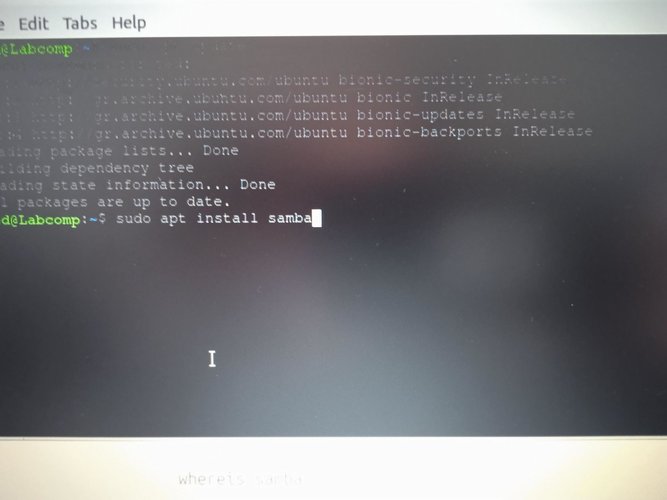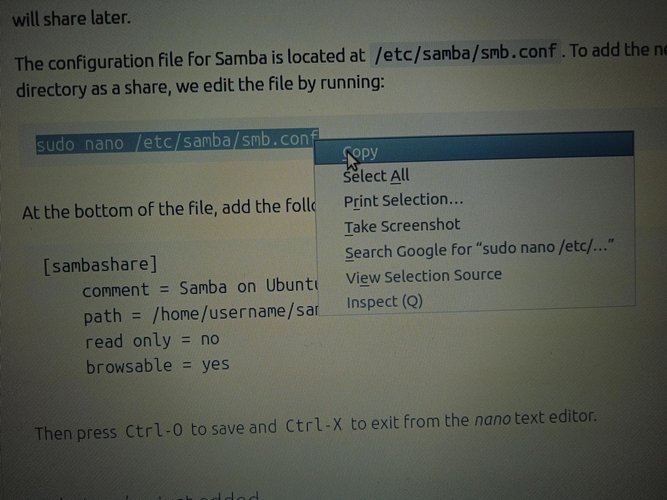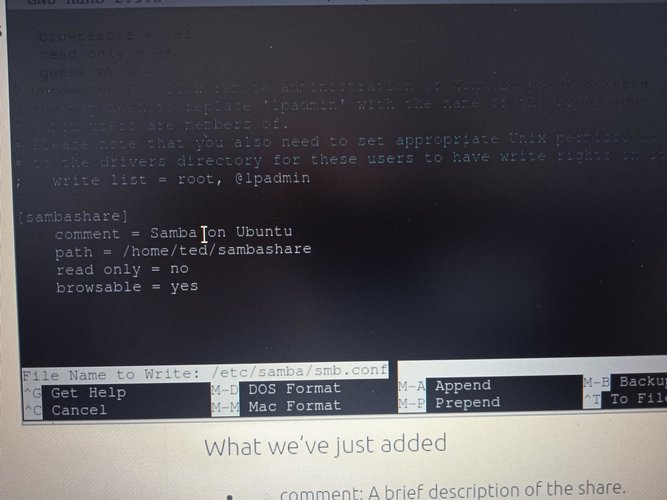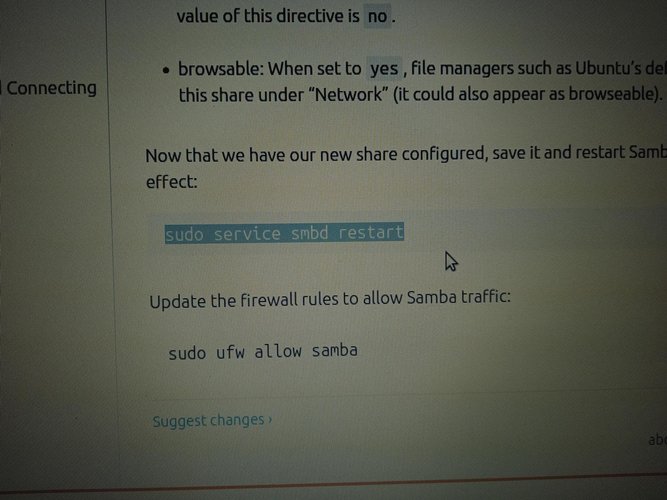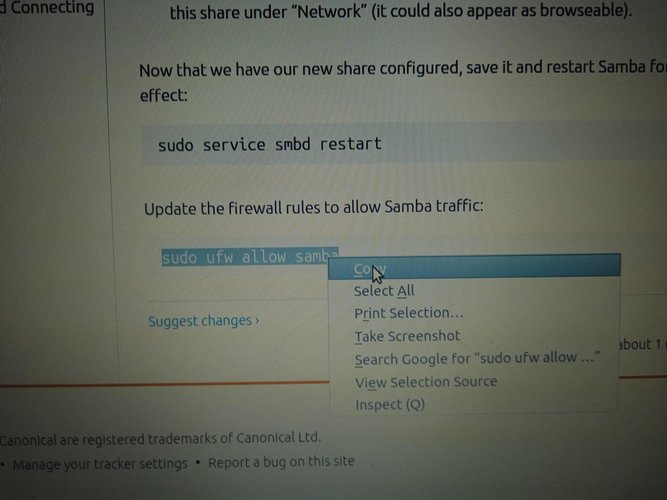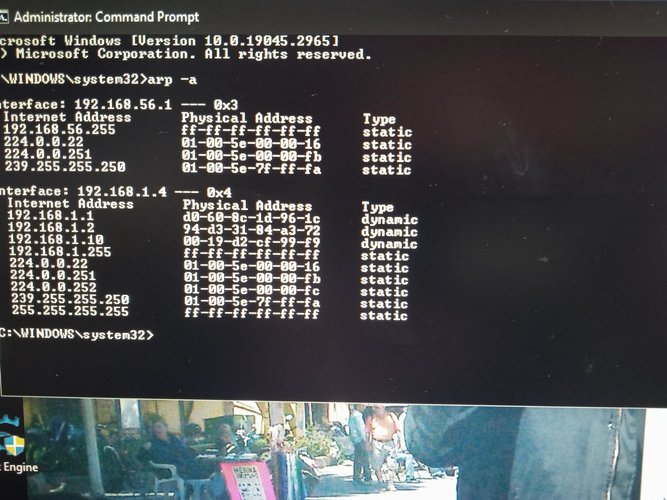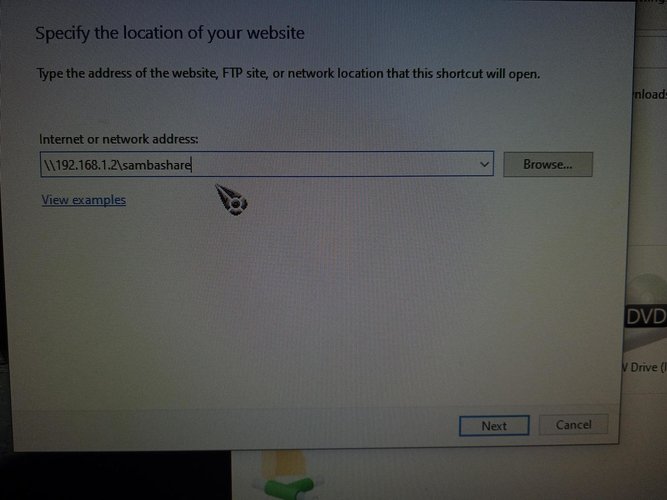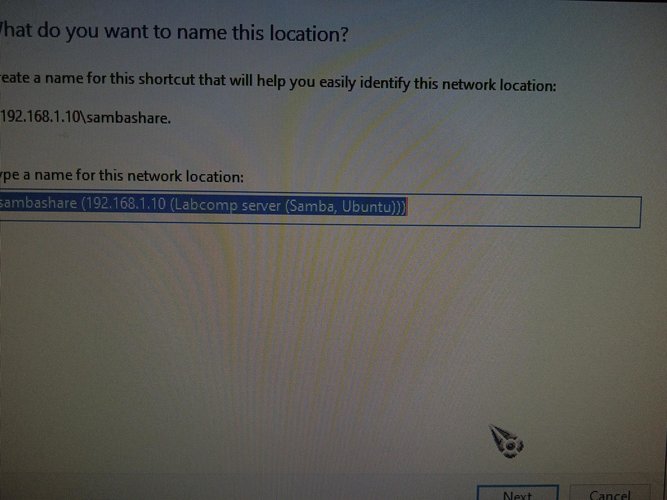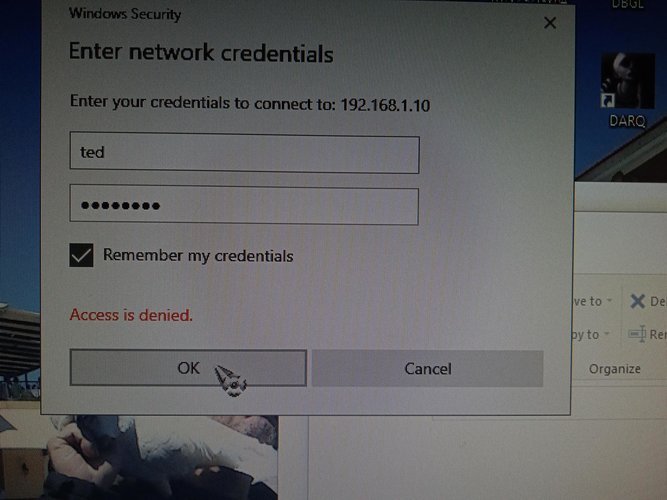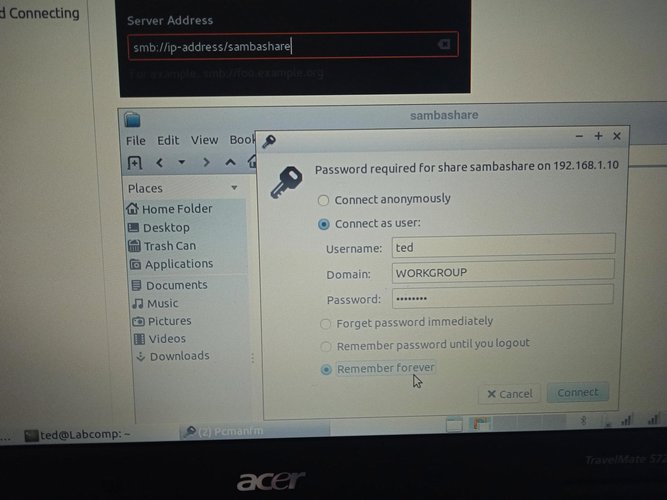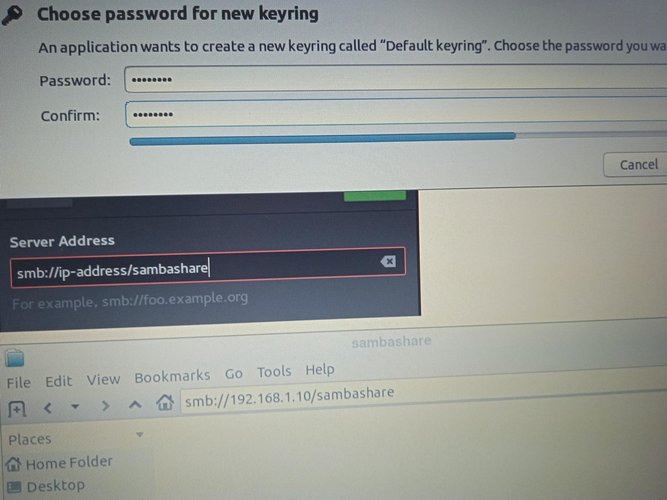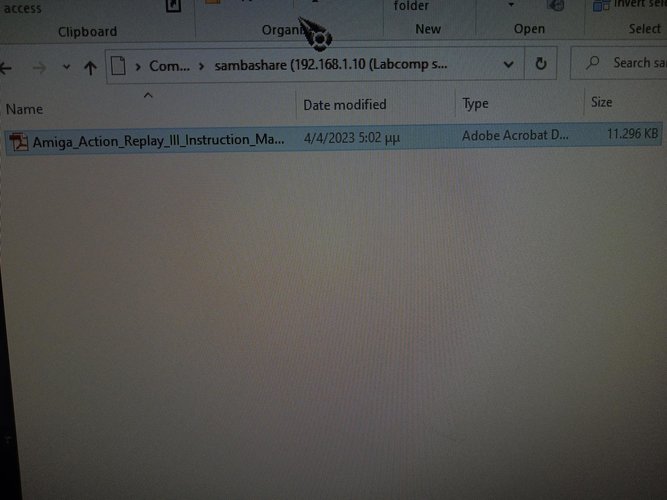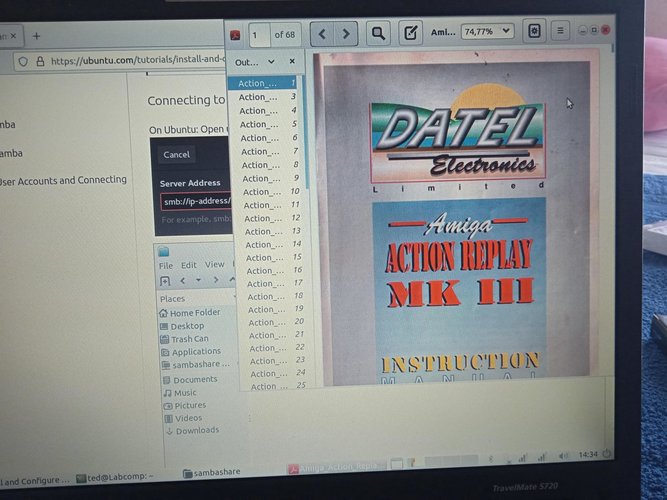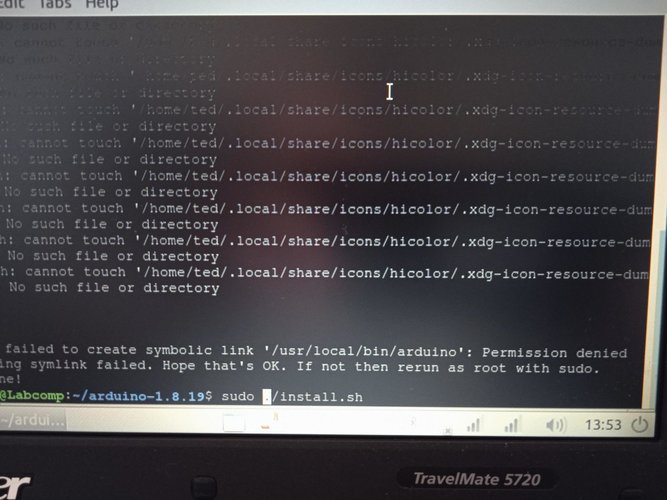Lord Vek
Retro Member
- Joined
- 11 Φεβ 2008
- Μηνύματα
- 620
- Αντιδράσεις
- 743
Είδα τις προάλλες αυτό το video:
Από αυτό το video, μαθαίνω την ύπαρξη του λειτουργικού Lubuntu Linux, μια έκδοση του Ubuntu Linux η οποία τρέχει και σε σχετικά παλιά μηχανήματα.Ρίχνω λοιπόν μια ματιά στα laptop που έχω μαζέψει κατά καιρούς από σκουπίδια και ανακύκλωση για να βρώ αν κάποιο από αυτά τυχαίνει να έχει ΚΑΙ τροφοδοτικό, ΚΑΙ να λειτουργεί για να το εγκαταστήσω στο "εργαστήριό" μου.
Πράγματι, βρίσκω έναν Toshiba (δεν θυμάμαι μοντέλο και τώρα πια τα ξανακαταχώνιασα εκεί που βρίσκονταν) που όμως ήταν πανβρώμικος και είχε σπασμένη οθόνη. Θα μπορούσε να χρησιμοποιηθεί με εξωτερική οθόνη αλλά... που να κάθομαι τώρα να καθαρίζω και να ψάχνω για οθόνη, παρόλο που όλο και κάποια θα είχα.
Βρίσκω όμως και έναν Acer Travelmate λειτουργικό, που είχα βρεί σε κάδο ανακύκλωσης, που του έλειπε η μπαταρία και ο σκληρός δίσκος.

Μπαίνω στο BIOS να δω αν υποστήριζε Boot από συσκευή USB και όντως υποστήριζε!

Τοποθετώ και έναν σκληρό δίσκο των 108 GB που είχα διαθέσιμο. Δυστυχώς δεν είχα κανέναν SSD για ακόμα καλύτερα. Ίσως αργότερα.

Κατεβάζω από εδώ ένα Lubuntu image. Αρχικά δοκίμασα την νεώτερη έκδοση των 64 bit αλλά δεν δούλεψε με αυτό το μηχάνημα, οπότε κατέβασα την έκδοση 18.04.5 που είναι η πιό πρόσφατη που βρήκα σε 32 bit. Για να φτιάξω ένα Bootable USB stick χρησιμοποίησα ένα προγραμματάκι που λέγεται Rufus και το κατέβασα από εδώ.
Είναι πολύ απλό στη χρήση του. Δεν έχεις παρά να του υποδείξεις που βρίσκεται το ISO αρχείο που θέλεις να χρησιμοποιήσεις, και την συσκευή όπου θα γραφτεί. Την συσκευή την βρίσκει μόνο του αυτόματα για να μην υπάρχει κίνδυνος να το γράψεις σε κανέναν σκληρό πχ.
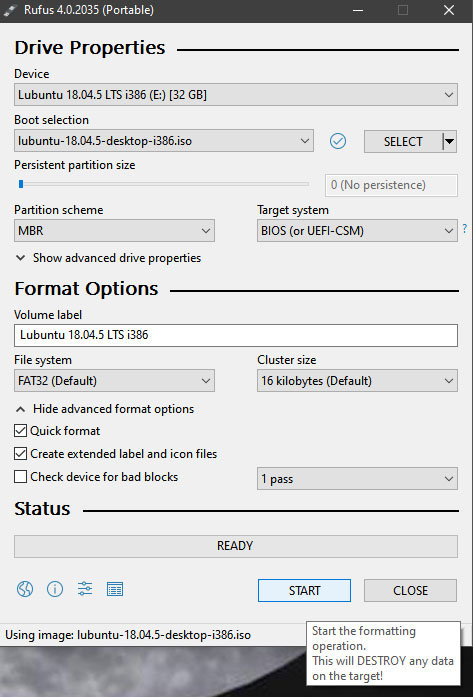
Αφού γράψαμε στο USB stick μας το Lubuntu 18.04.5, ξεκινάμε την εγκατάσταση. Πρώτα πρώτα μας ρωτάει την γλώσσα στην οποία θα βγαίνουν τα μενού που θα μας παρουσιάσει.
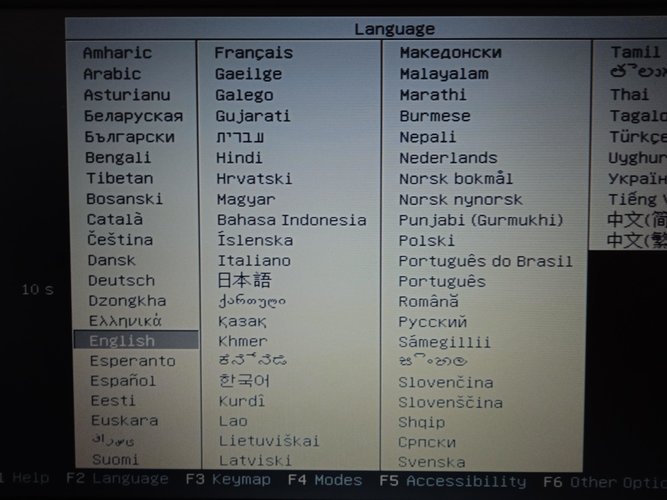
Ξεκινάει αμέσως το πρόγραμμα εγκατάστασης του Lubuntu.
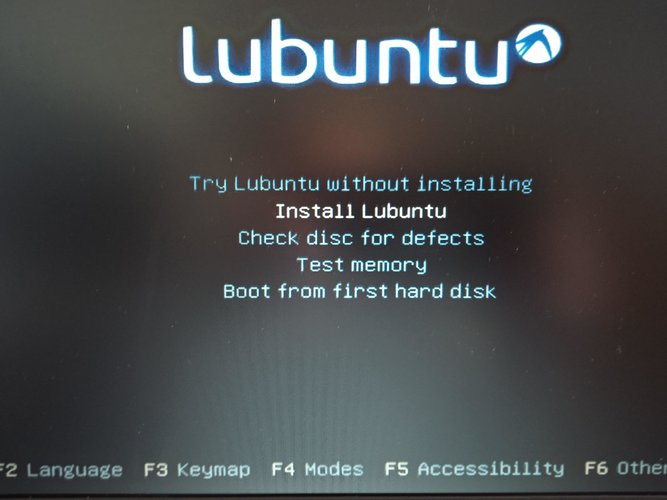
Βρίσκει ΑΜΕΣΩΣ το chipset του WIFI μου και με προτρέπει να συνδεθώ για να μπορέσει μετά την εγκατάσταση να κατεβάσει τα updates του.
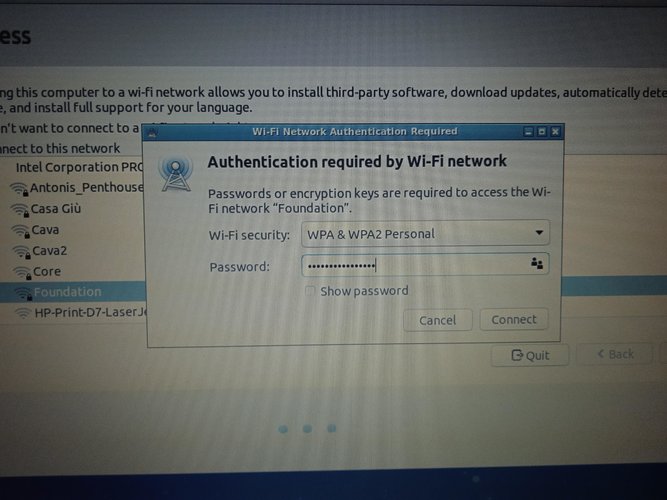
Μας ρωτάει τι θα κατεβάσει. Καλού-κακού του λέω να κατεβάσει και τα 3rd party software για graphics και WIFI hardware και πρόσθετα media formats.
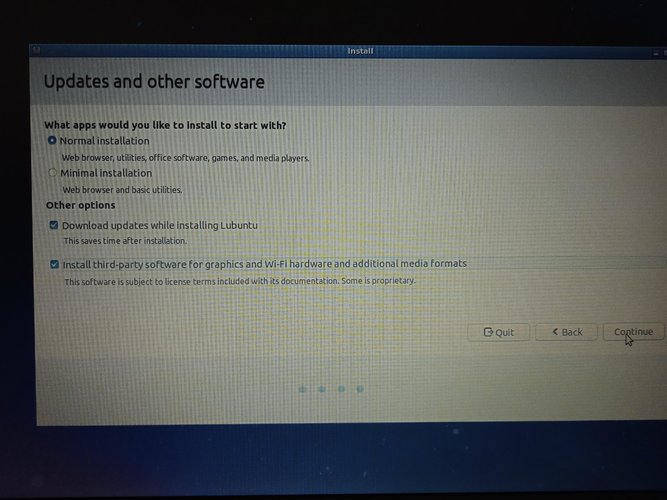
Μας ρωτάει διάφορες λεπτομέρειες για την εγκατάσταση στον σκληρό δίσκο. Εδώ τα άφησα όλα όπως ήταν.
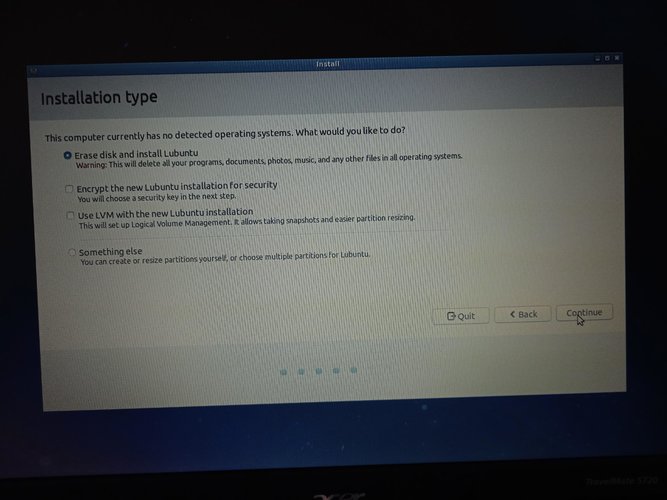
Μας ρωτάει για λόγους ασφαλείας ξανά αν είμαστε σίγουροι για τις επιλογές μας. Είναι η τελευταία μας ευκαιρία να αλλάξουμε κάτι πριν αρχίσει να γράφει στον σκληρό δίσκο.
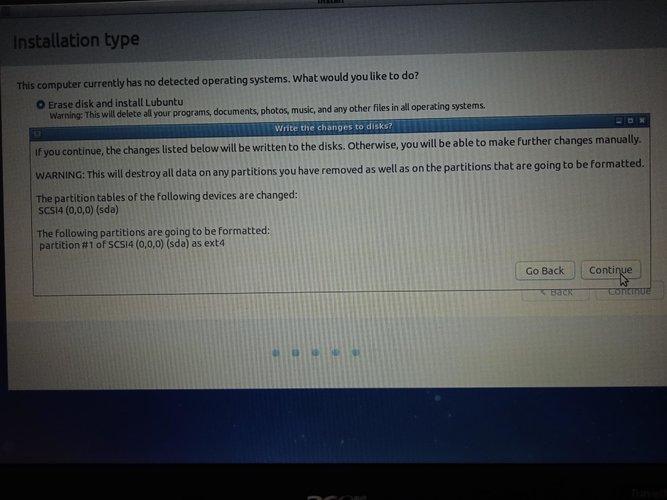
Δεν θυμάμαι με ποιά σειρά με ρώτησε την ζώνη ώρας αλλά μάλλον μετά από το προηγούμενο βήμα.
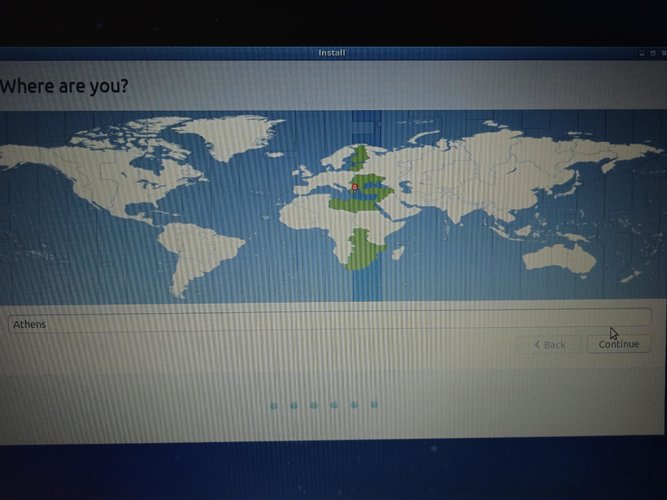
Αφού τελειώσει η εγκατάσταση μας ρωτάει διάφορες λεπτομέρειες, όπως το ονοματεπώνυμό μας, το όνομα του computer μας, το user name μας και ένα password το οποίο για επαλήθευση το δίνουμε δύο φορές. Καλό θα είναι να τα σημειώσουμε όλα αυτά κάπου γιατί ειδικά το password (αλλά και το user name) θα μας ζητηθούν συχνά από το Linux επειδή έτσι είναι φτιαγμένο, να ρωτάει όποτε πρόκειται να γίνουν αλλαγές στον computer. Προσέξτε το log in automatically. Αν δεν το θέσετε, θα πρέπει να δίνετε κωδικό κάθε φορά που μπαίνετε στο λειτουργικό (εκτός αν το θέλετε έτσι).
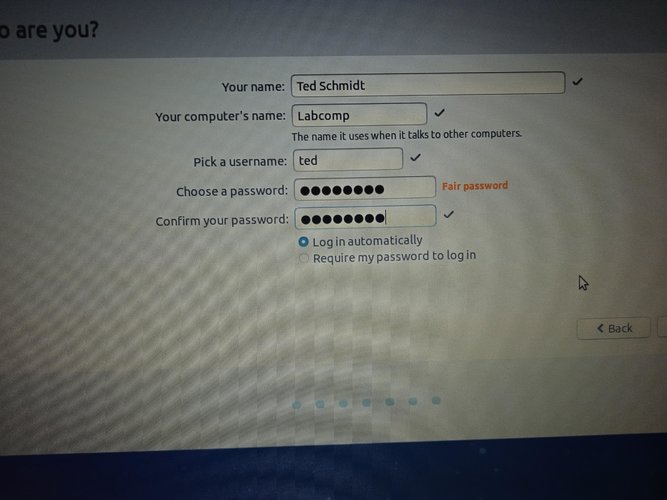
Αφού γίνει η εγκατάσταση μας ρωτάει για τα updates. Πρώτα-πρώτα το ίδιο το Ubuntu. Εδώ δεν ξέρω αν έκανα καλά που του είπα να τα κατεβάσει, μήπως και γίνει πιό αργό το σύστημα. Θα δείξει.
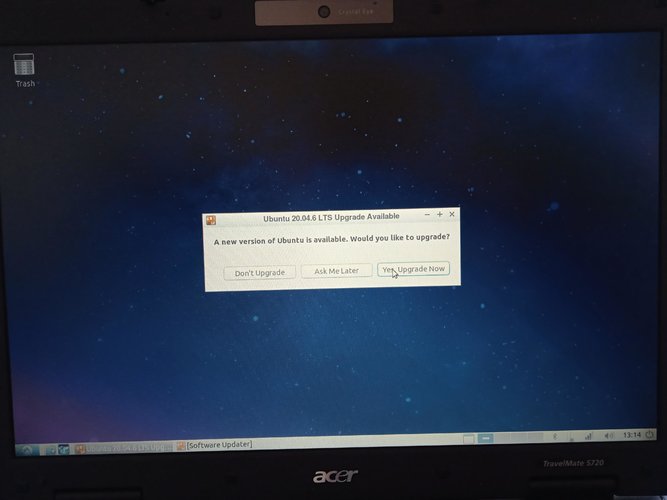
Και άλλα updates. Στο background φαίνεται και λίγο από την επιφάνεια εργασίας, μια εικόνα με άστρα και το trashcan.
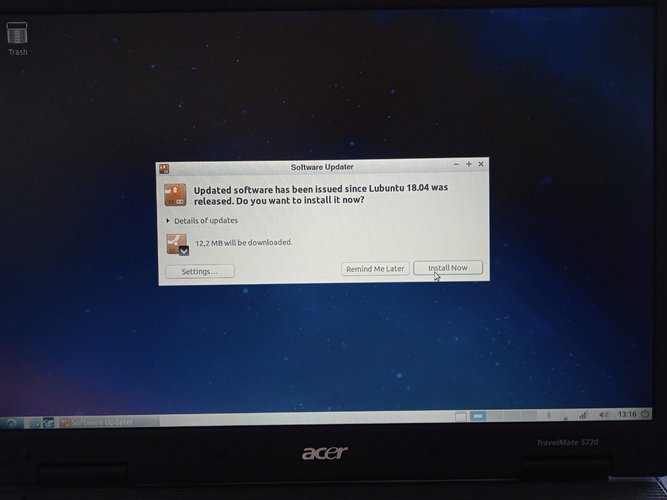
Αυτή ήταν η εγκατάσταση του Lubuntu 18.04.5 32 bit. Όντως, είναι αρκετά ελαφριά αν θέλει κάποιος να serfάρει στο internet, να γράψει και να τυπώσει κανένα κείμενο ή φύλλο εργασίας αφου το Lubuntu έχει προεγκατεστημένες αυτές τις εφαρμογές.
Εδώ τελείωσε η ας την πούμε πρώτη φάση. Στην συνέχεια θα περιγράψω τις περιπέτειες μου στην προσπάθεια μου να εγκαταστήσω τις Linux εκδόσεις κάποιων προγραμμάτων που έχω στα Windows, όπως το Eagle CAD για σχεδίαση ηλεκτρονικών κυκλωμάτων και το Arduino IDE για Linux. Είπαμε, είναι computer "εργαστηρίου".
Από αυτό το video, μαθαίνω την ύπαρξη του λειτουργικού Lubuntu Linux, μια έκδοση του Ubuntu Linux η οποία τρέχει και σε σχετικά παλιά μηχανήματα.Ρίχνω λοιπόν μια ματιά στα laptop που έχω μαζέψει κατά καιρούς από σκουπίδια και ανακύκλωση για να βρώ αν κάποιο από αυτά τυχαίνει να έχει ΚΑΙ τροφοδοτικό, ΚΑΙ να λειτουργεί για να το εγκαταστήσω στο "εργαστήριό" μου.
Πράγματι, βρίσκω έναν Toshiba (δεν θυμάμαι μοντέλο και τώρα πια τα ξανακαταχώνιασα εκεί που βρίσκονταν) που όμως ήταν πανβρώμικος και είχε σπασμένη οθόνη. Θα μπορούσε να χρησιμοποιηθεί με εξωτερική οθόνη αλλά... που να κάθομαι τώρα να καθαρίζω και να ψάχνω για οθόνη, παρόλο που όλο και κάποια θα είχα.
Βρίσκω όμως και έναν Acer Travelmate λειτουργικό, που είχα βρεί σε κάδο ανακύκλωσης, που του έλειπε η μπαταρία και ο σκληρός δίσκος.

Μπαίνω στο BIOS να δω αν υποστήριζε Boot από συσκευή USB και όντως υποστήριζε!

Τοποθετώ και έναν σκληρό δίσκο των 108 GB που είχα διαθέσιμο. Δυστυχώς δεν είχα κανέναν SSD για ακόμα καλύτερα. Ίσως αργότερα.

Κατεβάζω από εδώ ένα Lubuntu image. Αρχικά δοκίμασα την νεώτερη έκδοση των 64 bit αλλά δεν δούλεψε με αυτό το μηχάνημα, οπότε κατέβασα την έκδοση 18.04.5 που είναι η πιό πρόσφατη που βρήκα σε 32 bit. Για να φτιάξω ένα Bootable USB stick χρησιμοποίησα ένα προγραμματάκι που λέγεται Rufus και το κατέβασα από εδώ.
Είναι πολύ απλό στη χρήση του. Δεν έχεις παρά να του υποδείξεις που βρίσκεται το ISO αρχείο που θέλεις να χρησιμοποιήσεις, και την συσκευή όπου θα γραφτεί. Την συσκευή την βρίσκει μόνο του αυτόματα για να μην υπάρχει κίνδυνος να το γράψεις σε κανέναν σκληρό πχ.
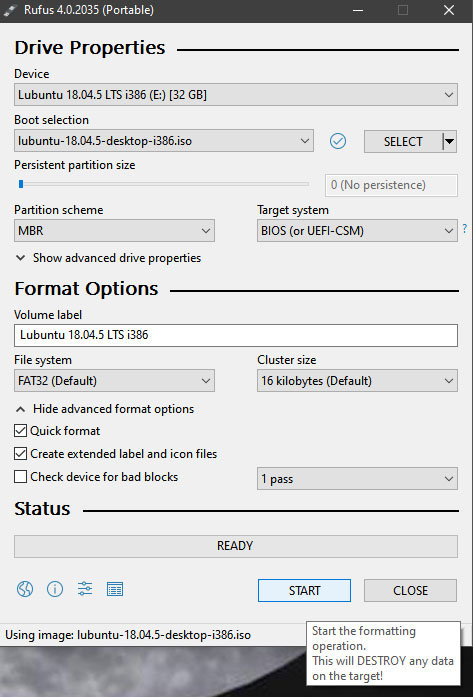
Αφού γράψαμε στο USB stick μας το Lubuntu 18.04.5, ξεκινάμε την εγκατάσταση. Πρώτα πρώτα μας ρωτάει την γλώσσα στην οποία θα βγαίνουν τα μενού που θα μας παρουσιάσει.
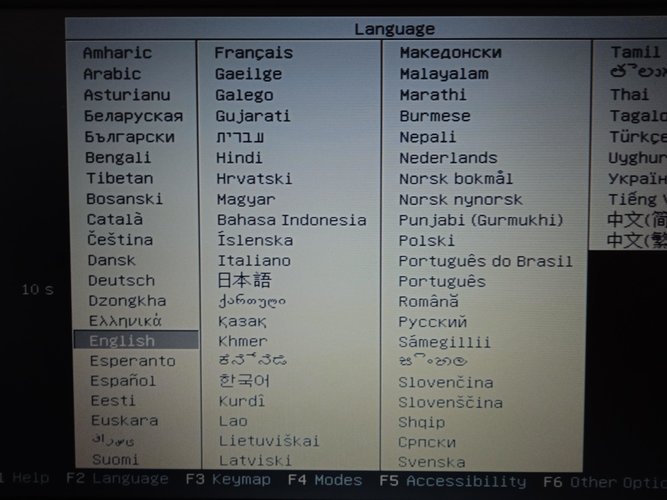
Ξεκινάει αμέσως το πρόγραμμα εγκατάστασης του Lubuntu.
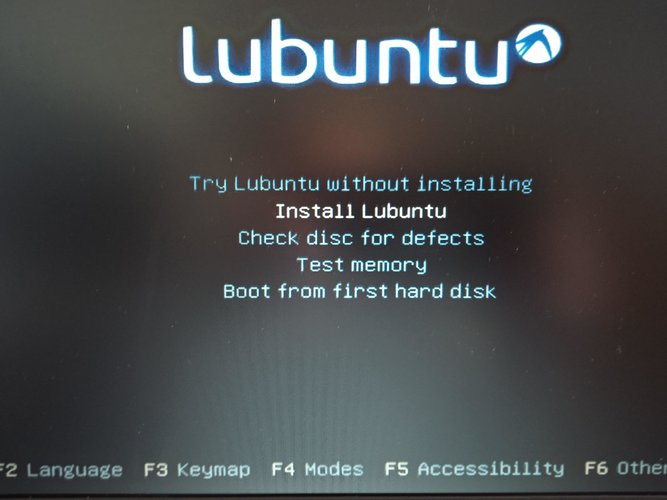
Βρίσκει ΑΜΕΣΩΣ το chipset του WIFI μου και με προτρέπει να συνδεθώ για να μπορέσει μετά την εγκατάσταση να κατεβάσει τα updates του.
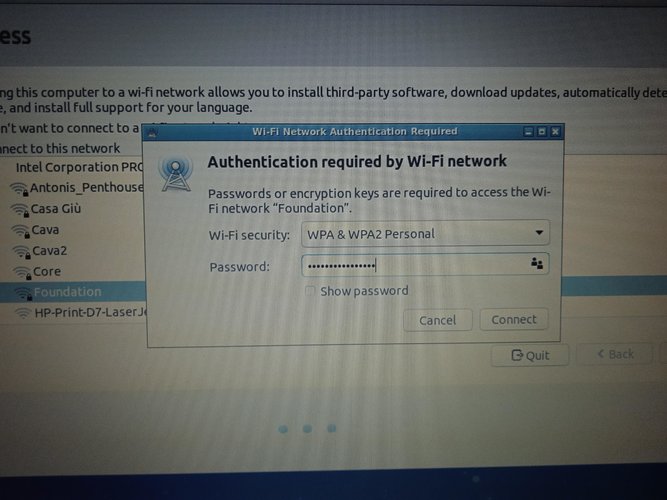
Μας ρωτάει τι θα κατεβάσει. Καλού-κακού του λέω να κατεβάσει και τα 3rd party software για graphics και WIFI hardware και πρόσθετα media formats.
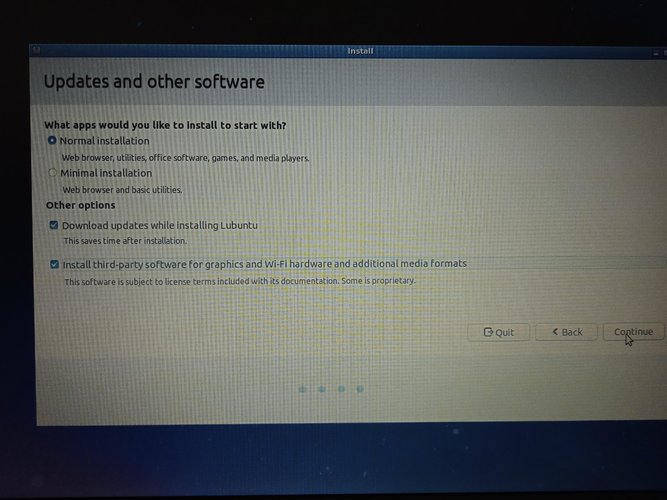
Μας ρωτάει διάφορες λεπτομέρειες για την εγκατάσταση στον σκληρό δίσκο. Εδώ τα άφησα όλα όπως ήταν.
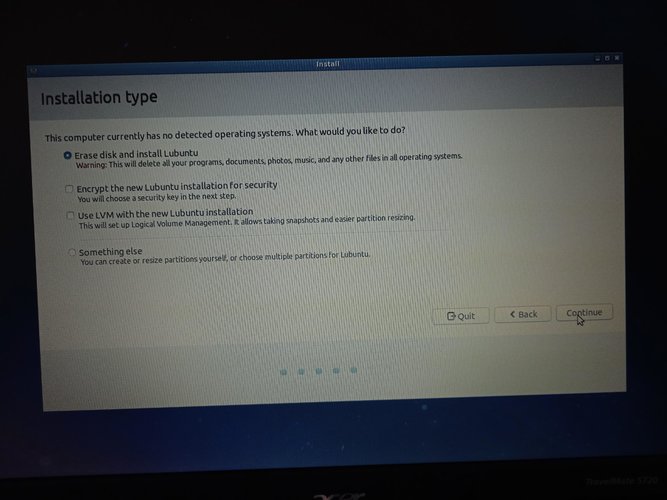
Μας ρωτάει για λόγους ασφαλείας ξανά αν είμαστε σίγουροι για τις επιλογές μας. Είναι η τελευταία μας ευκαιρία να αλλάξουμε κάτι πριν αρχίσει να γράφει στον σκληρό δίσκο.
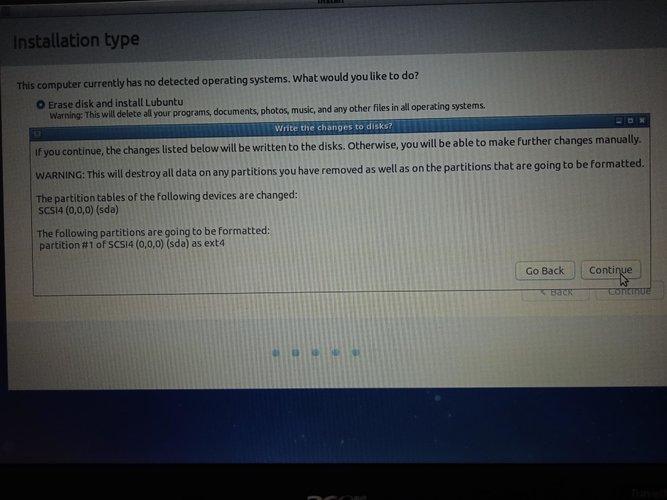
Δεν θυμάμαι με ποιά σειρά με ρώτησε την ζώνη ώρας αλλά μάλλον μετά από το προηγούμενο βήμα.
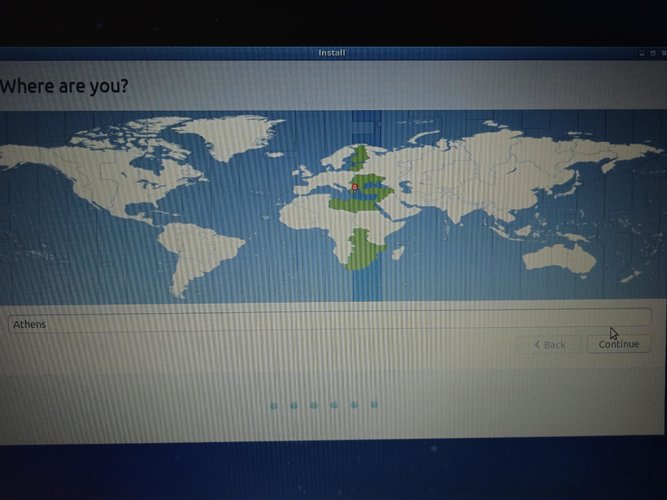
Αφού τελειώσει η εγκατάσταση μας ρωτάει διάφορες λεπτομέρειες, όπως το ονοματεπώνυμό μας, το όνομα του computer μας, το user name μας και ένα password το οποίο για επαλήθευση το δίνουμε δύο φορές. Καλό θα είναι να τα σημειώσουμε όλα αυτά κάπου γιατί ειδικά το password (αλλά και το user name) θα μας ζητηθούν συχνά από το Linux επειδή έτσι είναι φτιαγμένο, να ρωτάει όποτε πρόκειται να γίνουν αλλαγές στον computer. Προσέξτε το log in automatically. Αν δεν το θέσετε, θα πρέπει να δίνετε κωδικό κάθε φορά που μπαίνετε στο λειτουργικό (εκτός αν το θέλετε έτσι).
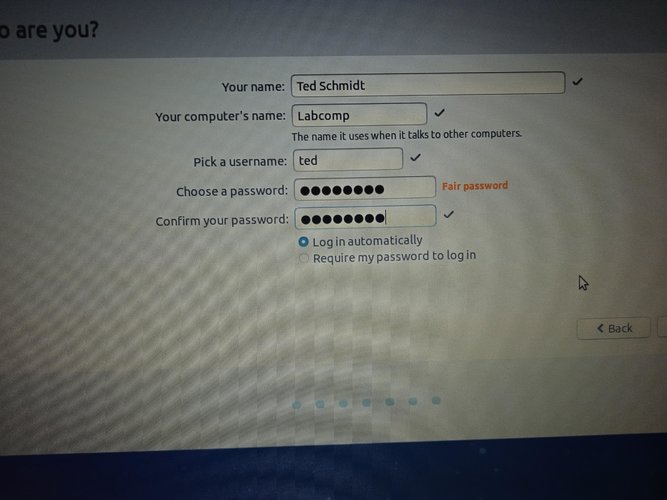
Αφού γίνει η εγκατάσταση μας ρωτάει για τα updates. Πρώτα-πρώτα το ίδιο το Ubuntu. Εδώ δεν ξέρω αν έκανα καλά που του είπα να τα κατεβάσει, μήπως και γίνει πιό αργό το σύστημα. Θα δείξει.
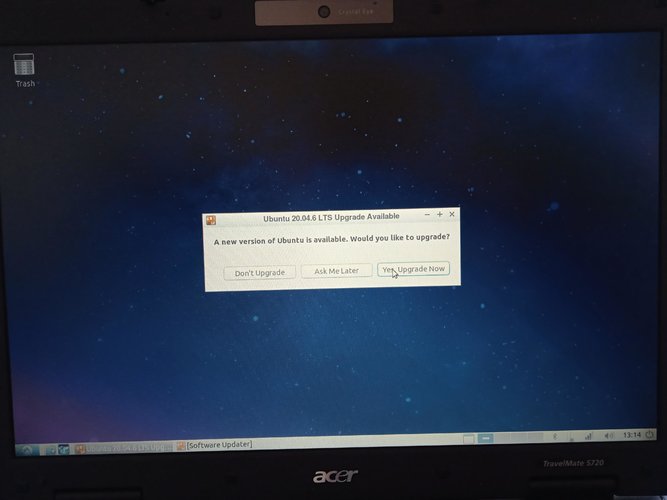
Και άλλα updates. Στο background φαίνεται και λίγο από την επιφάνεια εργασίας, μια εικόνα με άστρα και το trashcan.
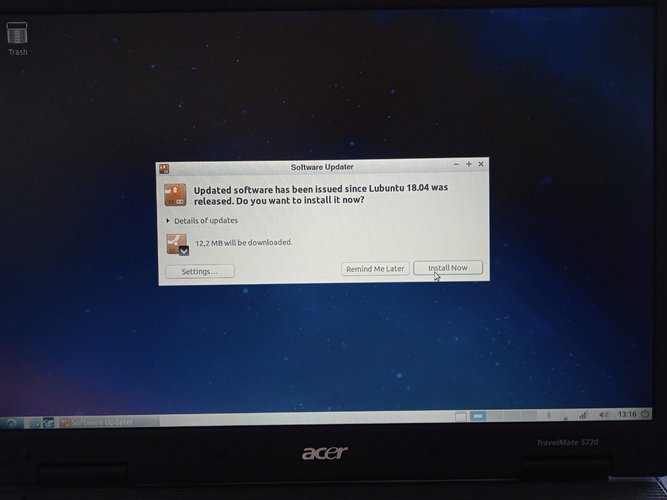
Αυτή ήταν η εγκατάσταση του Lubuntu 18.04.5 32 bit. Όντως, είναι αρκετά ελαφριά αν θέλει κάποιος να serfάρει στο internet, να γράψει και να τυπώσει κανένα κείμενο ή φύλλο εργασίας αφου το Lubuntu έχει προεγκατεστημένες αυτές τις εφαρμογές.
Εδώ τελείωσε η ας την πούμε πρώτη φάση. Στην συνέχεια θα περιγράψω τις περιπέτειες μου στην προσπάθεια μου να εγκαταστήσω τις Linux εκδόσεις κάποιων προγραμμάτων που έχω στα Windows, όπως το Eagle CAD για σχεδίαση ηλεκτρονικών κυκλωμάτων και το Arduino IDE για Linux. Είπαμε, είναι computer "εργαστηρίου".